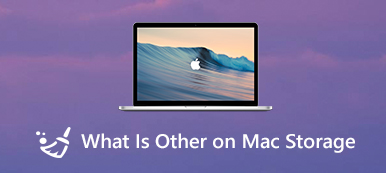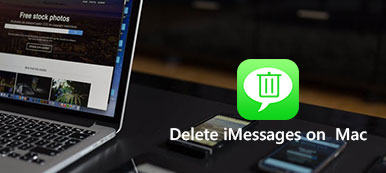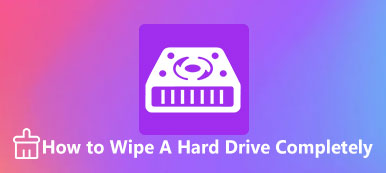Le tue cartelle musicali sono fuori uso e le tue cartelle di download sono in un disastro enorme e la tua libreria di foto è in disordine ... Ci sono troppi file duplicati per occupare uno spazio limitato sul tuo Mac e persino ingombrare i backup di Time Machine. Cancella questi file duplicati non necessari per liberare più spazio di archiviazione su Mac.
Dopo aver visualizzato più software di ricerca di file duplicati, questo articolo elenca i migliori cercatori di file duplicati 3 per Mac per aiutarti a rilevare rapidamente file duplicati e simili.

- Top 1 cercatore di file duplicati per Mac: dupeGuru
- Top 2 cercatore di file duplicati per Mac: Gemini
- Top 3 trova file duplicati per Mac: Apeaksoft Mac Cleaner
Top 1 cercatore di file duplicati per Mac: dupeGuru
dupeGuru, un dispositivo di rimozione degli annunci per la ricerca di file duplicati per Mac open source progettato originariamente da Virgil Dupras, ti consigliamo vivamente di individuare i file duplicati sul tuo Mac. Con dupeGuru, sei in grado di scansionare facilmente il tuo disco rigido Mac attraverso nomi di file o contenuti. Anche i nomi dei file non sono gli stessi, puoi scoprire facilmente i file duplicati.
Segui i prossimi suggerimenti per individuare ed eliminare i duplicati sul tuo Mac:
Passo 1 Scarica dupeGuru
Scarica gratuitamente questo duplicatore di file Mac e segui le istruzioni per installarlo sul tuo Mac.
Passo 2 Importa cartelle
Apri questo software e aggiungi una o più cartelle dal disco rigido del Mac. Fare clic sul pulsante "Scansione" e questo cercatore di file duplicati per Mac eseguirà la scansione di queste cartelle aggiunte.
Passo 3 Scansione di file duplicati
Dopo un paio di minuti, puoi vedere un elenco di file duplicati visualizzati sullo schermo. I file originali sono evidenziati in blu, mentre quelli duplicati sono in nero.
Passo 4 Rimuovi i file duplicati
Per assicurarsi che siano duplicati non necessari, è necessario prima visualizzarli in anteprima e decidere di spostarli nel Cestino o meno.

Top 2 cercatore di file duplicati per Mac: Gemini
Con funzionalità eccezionali e di facile utilizzo, Gemini diventa un altro meraviglioso cercatore di file duplicati per macOS 11. Viene fornito con un algoritmo di scansione veloce, che ti consente di trovare e rimuovere rapidamente i file duplicati indesiderati su Mac. Inoltre, puoi anche usare Gemini per scansionare la tua libreria iTunes e iPhoto per i duplicati.
Ecco una guida generale su come utilizzare questo duplicatore di file duplicati per Mac:
Passo 1 Scarica e apri Gemini
Scarica e installa Gemini sul tuo Mac e avvialo facendo doppio clic sulla sua icona.
Passo 2 Aggiungi più cartelle
Dall'interfaccia principale di questo cercatore di file duplicati, tocca semplicemente il grande pulsante "Aggiungi" e seleziona "Aggiungi cartella personalizzata" per importare le cartelle desiderate in questo software.

Passo 3 Cerca duplicati
Dopo aver aggiunto più cartelle in Gemini, fare clic sul pulsante verde "Cerca duplicati" per avviare la scansione. E puoi vedere l'intero procedimento durante la scansione.

Passo 4 Trova file duplicati su Mac
Quando la scansione è completa, puoi toccare il pulsante "Rivedi duplicati" per visualizzare informazioni più dettagliate.
Passo 5 Rimuovi duplicati su Mac
Successivamente puoi visualizzare in anteprima i file duplicati. Se è indesiderato oa meno che non sia, fai clic sul pulsante "Rimuovi" per eliminare questi file duplicati sul tuo Mac.

Top 3 trova file duplicati per Mac: Apeaksoft Mac Cleaner
Quando si tratta di duplicare file finder per Mac, non puoi mai perderti Apeaksoft Mac Cleaner, il miglior strumento di ricerca e pulizia sul mercato. Ti consente di verificare lo stato del sistema del tuo Mac OS X / 11, incluso l'utilizzo della CPU, del disco e della memoria, e persino di capire cosa occupa spazio sul disco rigido e dove viene sprecato tutto lo spazio.
- Rimuovi qualsiasi file spazzatura / necessario / vecchio / grande / duplicato su Mac e mantieni il tuo sistema Mac in buono stato.
- Include funzionalità per monitorare le prestazioni del tuo Mac e mantenerlo in buone condizioni.
- Elimina foto indesiderate o duplicate da Mac OS X / 11 in un clic con il 100% di sicurezza.
- Fornire funzionalità di anteprima per file spazzatura, cache, registri, file cestino prima della pulizia.
- Cerca direttamente i file per nome file e ordina per dimensione, ora, ecc. Dal risultato della scansione.
Cominciamo a imparare come trovare file duplicati sul tuo Mac con Apeaksoft Mac Cleaner:
Passo 1 Installa ed esegui Mac Cleaner
Per cominciare, scarica gratuitamente e installa questo potente strumento di ricerca dei file duplicati per Mac. E quindi avvia questa applicazione sul tuo Mac.

Passo 2 Elenca i file in categorie
Dalla schermata principale di Mac Cleaner, puoi vedere molti file duplicati o spazzatura elencati nelle categorie sul controllo sinistro.

Passo 3 Scansione di file duplicati
Quindi seleziona i file che desideri scansionare a sinistra e tocca il pulsante "Scansione". Il processo di scansione potrebbe richiedere uno o due minuti, a seconda delle dimensioni del file.

Passo 4 Rivedi i file scansionati
Dopo la scansione, è possibile fare clic sul pulsante "Rivedi" per controllare i risultati della scansione. Questo cercatore di file duplicati per Mac classificherà questi file scansionati in categorie.

Passo 5 Pulisci il tuo Mac
Seleziona semplicemente i file duplicati e fai clic sul pulsante "Pulizia". Quando vedi una finestra pop-up per chiedere l'eliminazione, tocca "Conferma" per cancellarli a meno che i file sul tuo Mac.

Conclusione
Soprattutto è per la guida dei 3 migliori cercatori di file duplicati per macOS 11. Ci sono molti strumenti simili per trovare e rimuovere, ma solo alcuni di loro si distinguono dagli altri. Tutti i cercatori di file duplicati per Mac menzionati sopra possono aiutarti a rimuovere i duplicati dal disco rigido del tuo Mac e liberare più spazio di archiviazione con un dito bagnato.
Tuttavia, accogliamo con favore qualsiasi anticipo o suggerimento a braccia aperte. Se hai qualche altro fantastico strumento per la ricerca di file duplicati per Mac che merita di essere mostrato qui, ti preghiamo di condividerlo nel seguente commento e facci sapere.